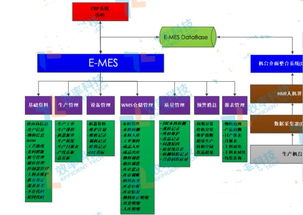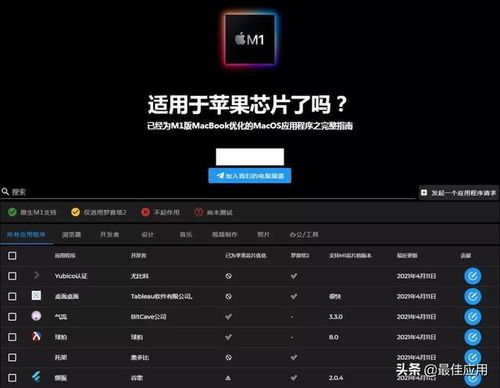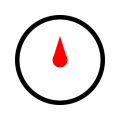m2硬盘怎么安装系统,轻松实现系统迁移与升级
时间:2024-11-23 来源:网络 人气:
M.2硬盘安装系统全攻略:轻松实现系统迁移与升级
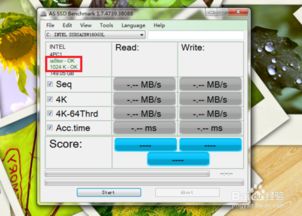
随着固态硬盘(SSD)技术的不断发展,M.2接口的固态硬盘因其小巧的体积和卓越的性能,成为了许多用户升级电脑的首选。本文将详细介绍如何使用M.2硬盘安装操作系统,包括Windows和Linux系统,帮助您轻松实现系统迁移与升级。
一、准备工作

在开始安装系统之前,请确保您已经准备好了以下物品:
M.2固态硬盘
U盘或CD/DVD光盘
操作系统安装镜像文件
电脑的电源线和连接线
二、制作启动U盘
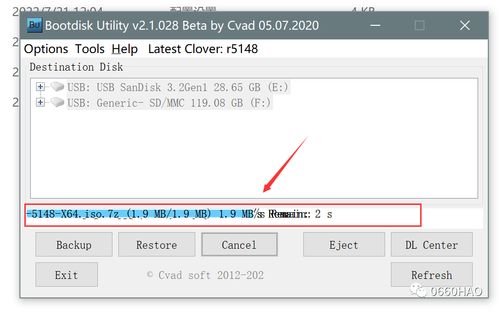
1. 下载操作系统安装镜像文件:您可以从官方网站或第三方网站下载您所需的操作系统安装镜像文件,如Windows 10 ISO文件。
2. 制作启动U盘:使用第三方软件(如Rufus、UltraISO等)将下载的ISO文件刻录到U盘中,制作成启动U盘。
3. 检查U盘启动:在电脑开机时,按下相应的启动热键(如F12、Esc等),进入启动菜单,选择U盘启动项,确保U盘可以正常启动。
三、安装操作系统

1. 开机启动:将制作好的启动U盘插入电脑,开机时按启动热键进入启动菜单,选择U盘启动项。
2. 选择安装语言和键盘布局:根据提示选择您需要的安装语言和键盘布局。
3. 安装类型:选择“自定义:仅安装Windows(高级)”选项,进入分区编辑界面。
4. 分区操作:根据以下步骤进行分区操作:
删除现有分区:选中所有现有分区,点击“删除”按钮。
新建分区:点击“新建”按钮,创建一个新分区。
设置分区大小:根据需要设置分区大小,建议将所有空间分配给新分区。
设置分区类型:选择“主分区”或“逻辑分区”,这里选择“主分区”。
设置分区文件系统:选择“NTFS”或“EXT4”等文件系统,这里选择“NTFS”。
格式化分区:点击“格式化”按钮,格式化新分区。
5. 安装操作系统:完成分区操作后,点击“下一步”按钮,开始安装操作系统。
四、安装驱动程序

1. 安装完成后,电脑会自动重启。重启后,根据提示安装必要的驱动程序,如显卡、网卡、声卡等。
2. 如果电脑无法自动识别M.2硬盘,请手动安装相应的驱动程序。您可以从电脑制造商的官方网站或驱动程序网站下载驱动程序。
通过以上步骤,您就可以成功地在M.2硬盘上安装操作系统了。在安装过程中,请注意以下几点:
确保U盘启动正常。
在分区操作中,请谨慎操作,避免误删重要数据。
安装完成后,请及时备份重要数据。
祝您安装顺利,享受更快的电脑体验!
教程资讯
教程资讯排行